Zökkenőmentes minta Photoshop
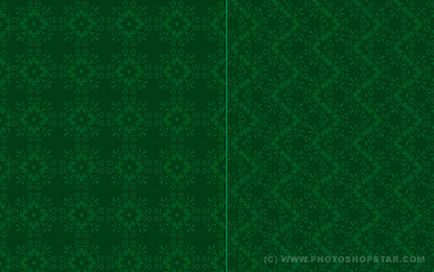
Ebben a tutorial fogok mutatni néhány módon lehet kialakítani érdekes mintát az asztalon.
Oké, kezdjük egy új dokumentum létrehozására, a mérete 300 × 300 képpont. Töltse meg bármilyen színű, mint a fekete.
Ezután hozzunk létre a kép. Használja a Custom Shape Tool (tetszőleges ábrát), válassza ki az egyik előre meghatározott formák Photoshop Galériában.
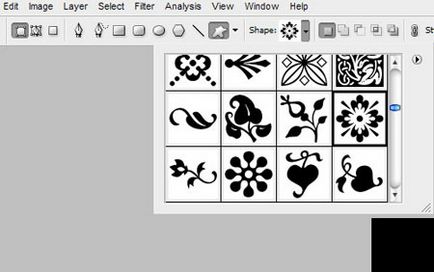
Használja fehér színű létrehozására alakját.
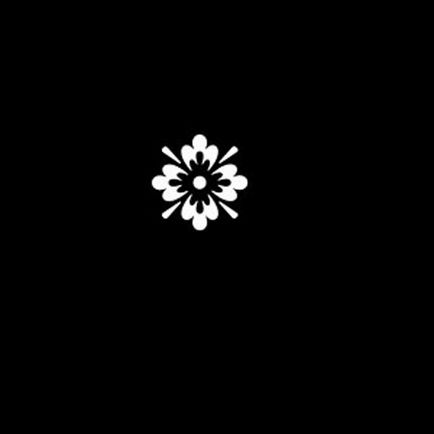
Raszterizálás ez az alak Réteg> Raszterizálás> Alak (layer> Raszterizálás> ábra). Akkor vegye Négyszögletű Marquee Tool eszközzel (téglalap alakú terület), hogy hozzon létre egy válogatást az alábbiak szerint. Ki kell választani a negyedik része a szám, elengedhetetlen, hogy a jövőnk a képet.
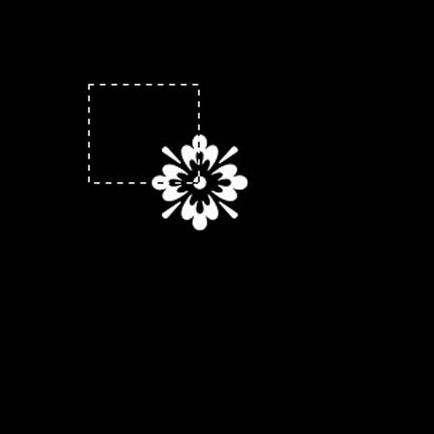
Ezután fordítsa meg a kiválasztási Select> Inverse (Select> inverzió), majd kattintson a Törlés lehetőségre. törölje a kiválasztott területet.
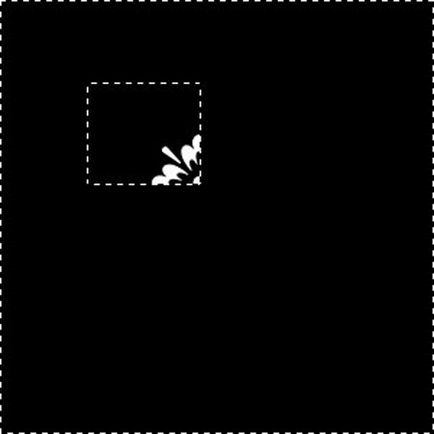
Ok, most törölje: szigetelés> törölje (CTRL + D). Válassza ki a Custom Shape Tool (tetszőleges ábrát), adjunk hozzá egy másik egyedi alakja, hogy lásd alább:
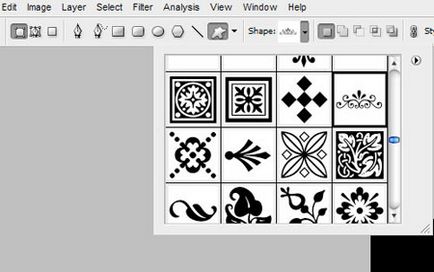
Alakzat a dokumentumot.
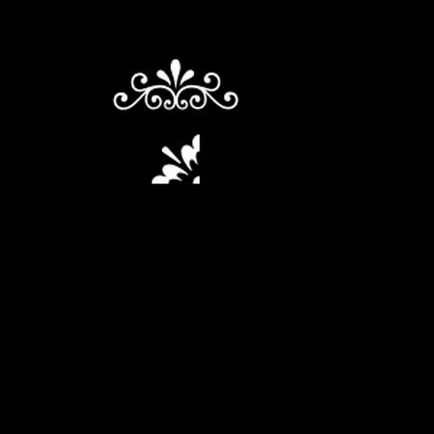
Ctrl + T és forgatásához alakja körülbelül 45 fok, és mozgassa kissé alacsonyabb. Tartsa lenyomva a Shift billentyűt, amikor bekapcsolja a számok, hogy a pontos elfordulási szögét az objektumot.
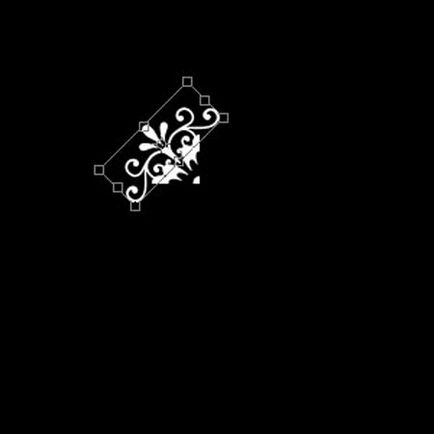
Drain rétegek alakokkal egy poschyu a Ctrl + E és a duplikált a kapott réteget a Ctrl + J. használata szerkesztése> Transform> Flip Vízszintes (szerkesztés> Transform> tükrözze vízszintesen) tükrözik az új réteget vízszintesen és mozgassa azt a megfelelő.
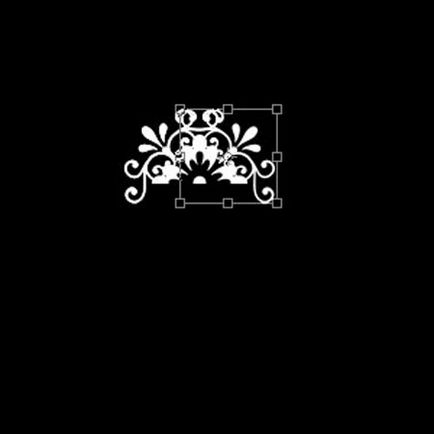
Ok, összeolvad az aktuális réteg az előző és a kettős új réteget. A Szerkesztés> Transform> Flip Vertical (szerkesztés> Transform> tükrözik függőlegesen), flip duplikált réteg függőlegesen és mozgassa az alábbiakban. Drain az előző réteg.

A Ctrl + T és csökkenti a méretét a felére.
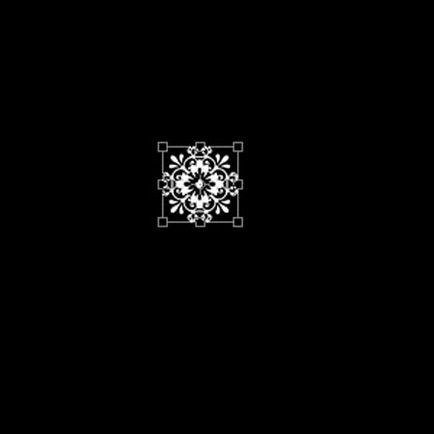
Nos, most már készen töredéke a kép. Most megmutatjuk, két módon lehet létrehozni képeket a töredék.
Az első módszer
Nyomja meg a Ctrl + A. hogy kiemelje a dokumentumot, és nyomja meg a Ctrl + C másolásához a kijelölt területen. Ok, most a Ctrl + N, hozzon létre egy új dokumentumot, de Enter billentyű lenyomása előtt. Van, hogy két pixel szélesség és magasság.
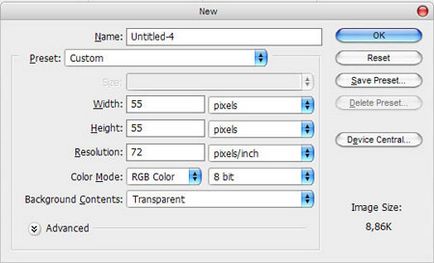
Töltsük létrehozott dokumentum színes # 003e16, majd nyomja meg a Ctrl + V illessze a dokumentumban.
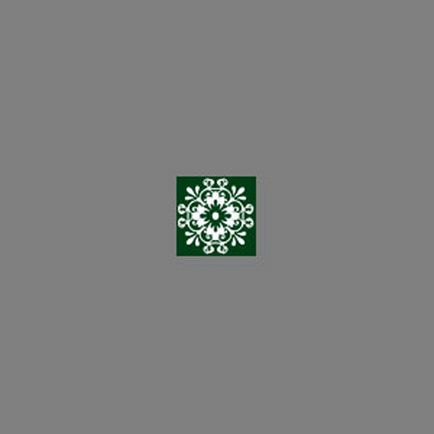
Módosítása a fedettség és ez a réteg 40% és a változás réteg módot Overlay (átfedés). Akkor kell alkalmazni egy réteg stílust Külső ragyogás (layer> layer style> külső ragyogás), hogy ez a réteg.
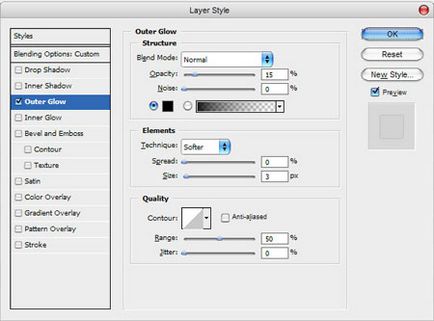
Láthatjuk az eredményt az alábbi:
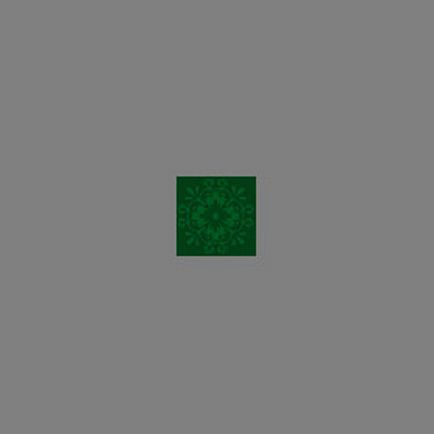
Alkalmazza a Szerkesztés> Define Pattern (Szerkesztés> Define Pattern), hogy mentse el ezt a képet mintázat és közeli aktuális dokumentum mentése nélkül. Akkor hozzon létre egy dokumentumot bármilyen méretű, és töltse ki a mintát a Paint Bucket Tool (árnyékolás).
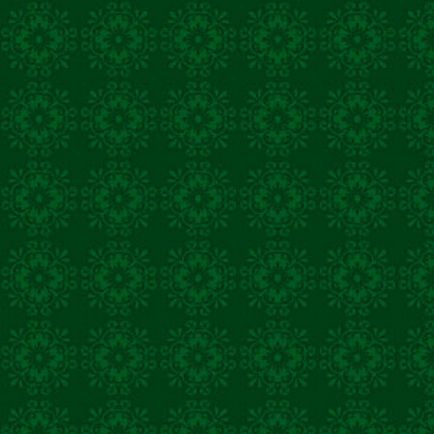
Második módszer
Menj vissza a fő dokumentum, majd másolja az aktuális szám háromszor. Helyezzük a szám, mint alább látható:
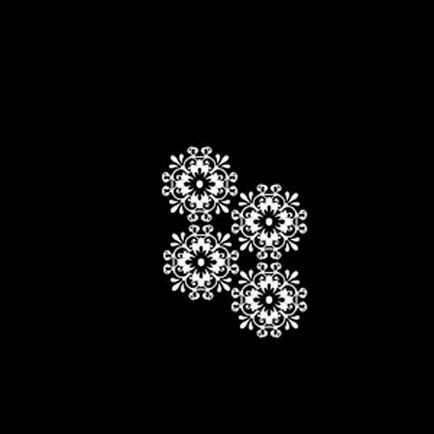
Keverjük össze az összes réteget a számok egy rétegben. Ezután, a négyszögletes Marquee Tool (téglalap alakú terület), és hogy a kiválasztás az alábbiak szerint. Megjegyezzük, hogy a határait a kiválasztás úgy kell elhelyezni, közvetlenül a központban a szám.
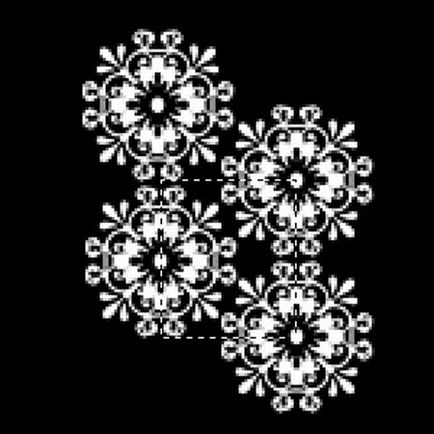
Nyomja meg a Ctrl + C másolásához a kijelölt területen. Ezután hozzon létre egy új dokumentumot, és töltse ki ezt a színt # 003e16. Ctrl + V a beillesztéshez.
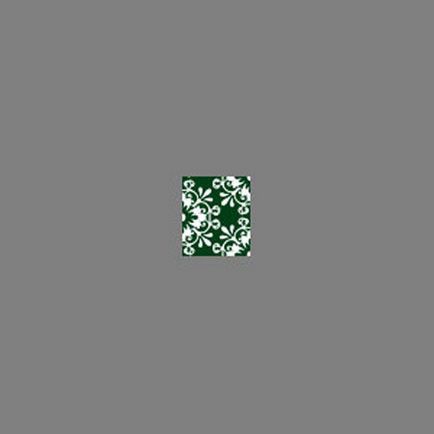
Állítsa be az opacitás 40% és a változás réteg módot Overlay (átfedés). Ezután alkalmazni egy réteg stílust Külső ragyogás (külső ragyogás) számára ez a réteg.
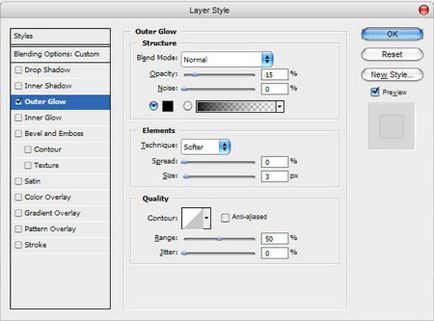
Az eredmény alább látható:
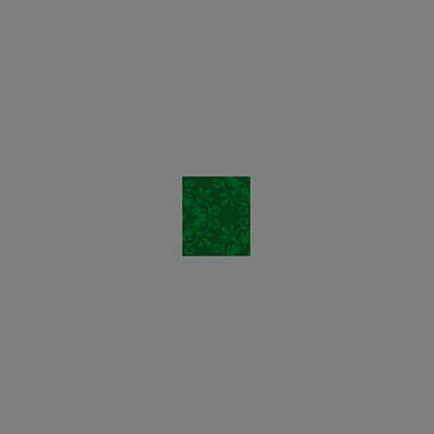
Horosho.Primenite Szerkesztés> Define Pattern (Szerkesztés> Define Pattern), hogy mentse el ezt a képet mintázat és közeli aktuális dokumentum mentése nélkül. Akkor hozzon létre egy dokumentumot bármilyen méretű, és töltse ki a mintát a Paint Bucket Tool (árnyékolás). Az eredmény így kell kinéznie:
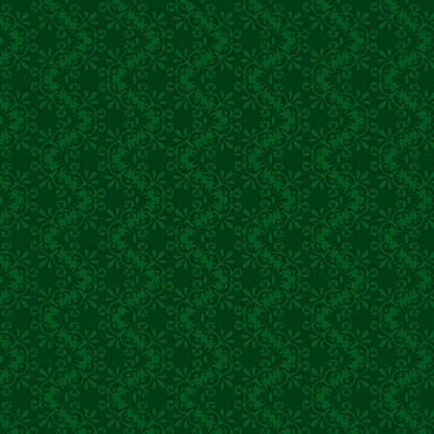
Ok, már megbirkózott ezzel a leckét. Most van egy érdekes képet. Nyugodtan kísérletezz, és akkor több kreatív minták az asztalra! Sok szerencsét a kísérletek!
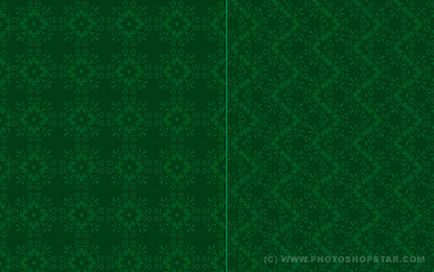
Add-ons:
23589
előfizetők:
70 000 +
Felhasználói élmény:
331897
A többi projekt:
bejegyzés
Regisztráció postán